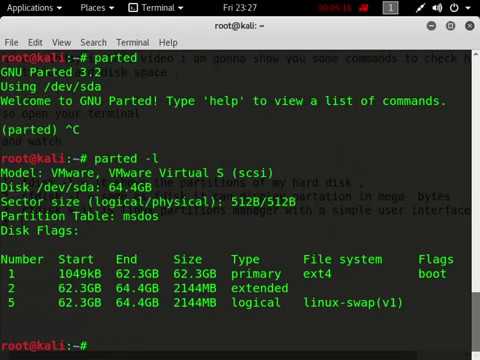कई उपयोगकर्ता अपने कंप्यूटर पर दो ऑपरेटिंग सिस्टम स्थापित करते हैं - विंडोज और लिनक्स। लिनक्स में विंडोज पार्टिशन को माउंट करके, आप इस ओएस की फाइलों तक पहुंच सकते हैं। लेकिन कभी-कभी विपरीत समस्या उत्पन्न होती है - विंडोज से लिनक्स विभाजन को देखने के लिए।

निर्देश
चरण 1
Linux फ़ाइलों तक पहुँचने के लिए Ext2fsd का उपयोग करें। यह आपको Ext2 और Ext3 फ़ाइल सिस्टम में स्वरूपित विभाजन देखने की अनुमति देता है। आप यहां कार्यक्रम डाउनलोड कर सकते हैं:
चरण 2
प्रोग्राम इंस्टॉल करते समय, आवश्यक विकल्पों का चयन करें। विशेष रूप से, जब एक विंडो आपको अतिरिक्त कार्यों का चयन करने के लिए प्रेरित करती है - "अतिरिक्त कार्य चुनें" - सभी आइटम जांचें। उसके बाद, ओएस शुरू होने पर प्रोग्राम स्वचालित रूप से शुरू हो जाएगा, आप न केवल लिनक्स फाइलें पढ़ सकते हैं, बल्कि उन्हें लिख भी सकते हैं। सच है, प्रोग्राम डेवलपर्स सही लेखन की गारंटी नहीं देते हैं, इसलिए इस उपयोगिता का उपयोग केवल लिनक्स फाइलों को पढ़ने के लिए करना बेहतर है।
चरण 3
प्रोग्राम शुरू करने के बाद, आप सिस्टम में पाए जाने वाले विभाजनों की सूची के साथ एक विंडो देखेंगे। Linux विभाजन को फ़ाइल सिस्टम प्रकार - Ext2 या Ext3 द्वारा आसानी से पहचाना जा सकता है। वांछित अनुभाग देखने के लिए, आपको इसे माउंट करने की आवश्यकता है। ऐसा करने के लिए, इसे माउस से डबल-क्लिक करें, एक विंडो दिखाई देगी। यदि आप केवल फ़ाइलें पढ़ना चाहते हैं, तो "माउन्ट वॉल्यूम इन रीड ओनली मोड" के बगल में स्थित बॉक्स को चेक करें।
चरण 4
यदि आप "Ext2Mrg के माध्यम से स्वचालित रूप से माउंट" के बगल में स्थित बॉक्स को चेक करते हैं, तो प्रोग्राम शुरू होने पर यह खंड हमेशा स्वचालित रूप से माउंट किया जाएगा। आइटम "फिक्स्ड डिस्क के लिए माउंटपॉइंट, रिबूट की आवश्यकता है" का उपयोग डिस्क को एक विशिष्ट अक्षर से बांधने के लिए किया जाता है, आपको इसे चिह्नित नहीं करना चाहिए। यदि डिस्क को माउंट करने के बाद, उस तक पहुंच दिखाई नहीं देती है, तो सिस्टम को रिबूट करें। प्रोग्राम 32-बिट और 64-बिट सिस्टम दोनों पर काम करता है। इंटरफ़ेस केवल अंग्रेजी है।
चरण 5
आप जाने-माने टोटल कमांडर प्रोग्राम का उपयोग करके लिनक्स फाइलें भी देख सकते हैं, लेकिन आपको उस पर ext2fs.wfx प्लगइन इंस्टॉल करना होगा। आप इसे यहां डाउनलोड कर सकते हैं:
चरण 6
प्लगइन डाउनलोड करने के बाद, आर्काइव को अनपैक करें। कुल कमांडर खोलें, फिर: "कॉन्फ़िगरेशन - सेटिंग्स: प्लगइन्स"। खुलने वाली सेटिंग विंडो में, "फाइल सिस्टम प्लगइन्स (. WFX)" चुनें और "सेटिंग" बटन पर क्लिक करें। नई विंडो में, "जोड़ें" पर क्लिक करें और अनपैक्ड ext2fs.wfx फ़ाइल का पथ निर्दिष्ट करें।